Не входит в itunes store. Как зарегистрироваться в iTunes Store. Создание учетной записи
Upd: Статья обновлена 28 октября 2016-го года . Актуальные скриншоты, актуальные советы! :)
Давно хотел описать этот процесс, конечно, он описан во многих местах, но я хочу описать процесс регистрации Apple ID и один очень большой «подводный камень», который вам может встретиться. Всё дело в том, что русские люди большие любители халявы, а в магазинах Apple много платных программ и игр. Но есть там и множество .
Но Apple заставляет регистрироваться и указывать при этом номер банковской карты, чтобы при случае у вас списывались деньги. Да — удобно, но что делать, если банковской карты нет в принципе или просто по каким-то своим (вполне оправданным) соображениям вы не хотите её указывать? Выход есть — инструкция ниже.
Регистрация Apple ID без кредитной карты
1. Заходим в iTunes. Кликаем в левом верхнем углу по кнопке (по умолчанию, там Музыка, но может быть что-то другое).
В выпадающем меняю выбираем Программы.
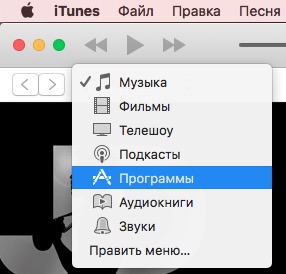
Таким образом вас перебросит в App Store (магазин приложений Apple).
2. Внимание! самый важный и ответственный шаг. Если мы хотим в дальнейшем зарегистрироваться без карточки, то делаем вот что. Находим любое бесплатное приложение . То есть там, где под иконкой нет цены и тыкаем по нему.
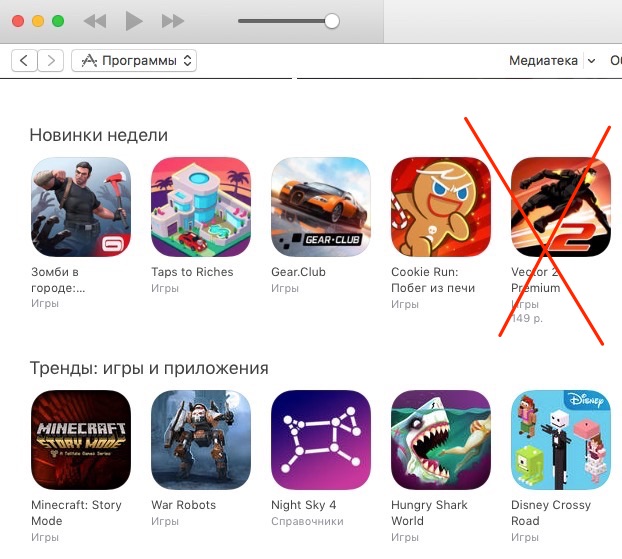

3. Теперь нажимайте на Free App и у вас появится окно для входа/регистрации.

Жмем на «Создать новый Apple ID».
4. Процесс пошел! :) нажимаем «Продолжить».
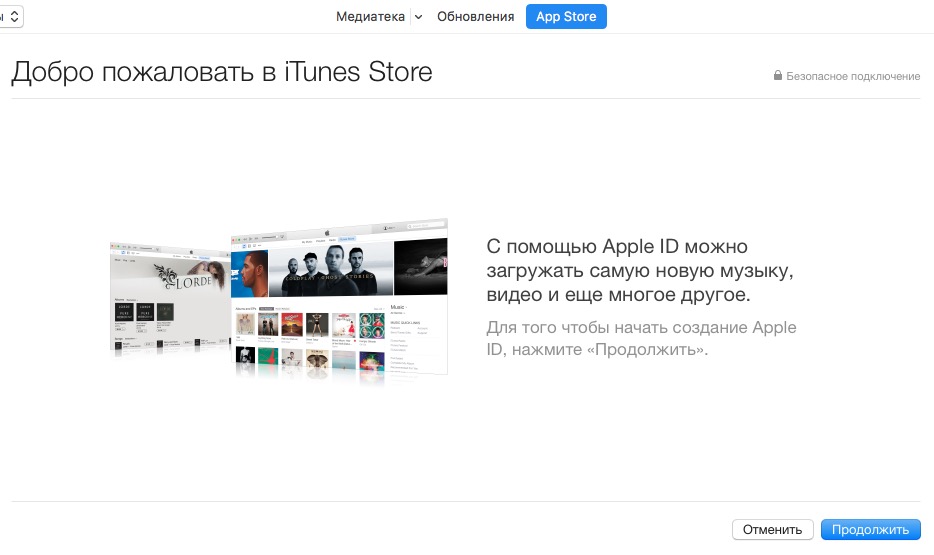


Пояснение:
- e-mail — ваш электронный почтовый ящик (это и будет ваш Apple ID в будущем),
- пароль (не к вашему e-mail, а придумайте новый и сложный для учетной записи)
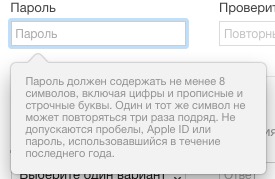
- безопасность — нужно выбрать 3 связки вопрос-ответ. Ответы нужно придумать самому и запомнить. Может понадобится когда-нибудь при восстановлении пароля.
Когда всё заполните, жмите кнопку «Продолжить».
6. В новом окне в способах оплаты у вас должна появится кнопка Нет. Если её нет, значит вернитесь к пункту 1 и делайте всё заново внимательно.
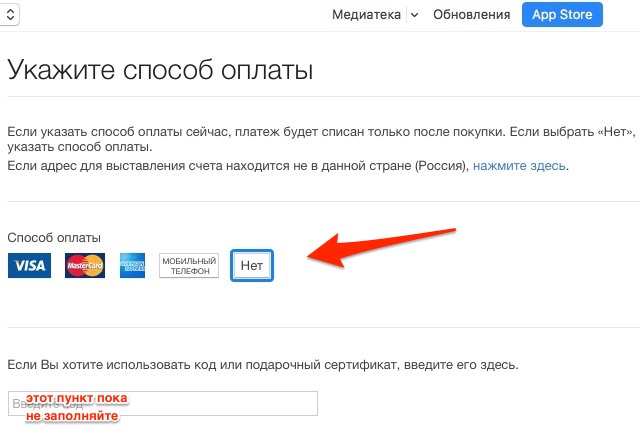
Также можно выбрать VISA или MasterCard. Тогда iTunes предложит ввести номер карты, срок действия и CVC код для оплаты покупок. Оплата с помощью мобильного телефона доступна исключительно абонентам Билайн.
Далее ниже заполняем внимательно информацию об адресе. Теоретически можно информацию придумать — никто вам не запрещает, но в будущем при восстановлении пароля или каких-то спорных вопросах она может вам понадобиться. Если уж придумываете — запишите её где-нибудь.
Если вы регистрируете немецкий, американский или какой-нибудь японский аккаунт в iTunes, то тут адрес лучше указать какой-нибудь левый, но реальный. Я например, для американского аккаунта просто нашел в google адрес какого-то магазина.
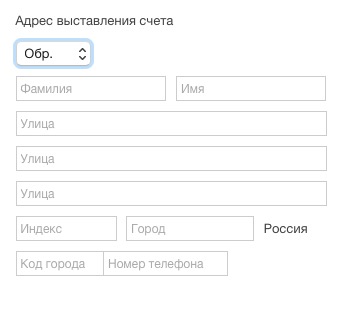
Дальше должно прийти подтверждение на почту. Пройдя по ссылке из письма, мы активируем нашу учетную запись и уже спокойно можем войти в iTunes. Видите — карту совсем необязательно указывать. По этой учетной записи мы можем скачивать всё что бесплатно в App Store, iTunes Store или iBookStore.
Возможные проблемы при регистрации:
1. У меня нет кнопки Нет.
Если вы всё делали верно и особенно не пропустили пункт 2 из инструкции, а кнопки не появилось — проверьте настройки страны, под которой вы делаете свой аккаунт. Регистрируйте или русский или американский аккаунты — проверено. Также важна версия iTunes. Почитайте на форумах, какая в данный момент рекомендуемая версия (не путать с последней и свежей). Но я тестировал для инструкции самую последнюю версию и всё было ОК.
2. У меня письмо о регистрации не пришло на почту.
В таком случае попробуйте зарегистрироваться ещё раз на другую почту у другого почтового сервиса. Бывали случаи прихода писем через несколько часов. Также проверьте папку «спам» — возможно письмо по ошибке попало туда.
3. Пароль не подходит — не могу подобрать пароль…
Пример пароля Tt123456, который принимается при регистрации. Текущие требования к паролю:
- хотя бы одна заглавная буква
- хотя бы одна прописная
- цифры
- не должно быть больше 3 повторений одного символа
- длина пароля не меньше 8 символов
4. Какая карта нужна для привязки к Apple ID?
Для многих пользователей, которые впервые знакомятся с продукцией волшебников из Купертино, особенности эксплуатации яблочной продукции просто взрывают мозг. Особенно «приятным» сюрпризом оказывается необходимость использования программы iTunes, без которой не получится загрузить музыку, фильмы, игрушки и другие приложения для вашего гаджета.
Огромным достижением маркетологов Apple можно назвать создание образа для своих устройств, которые в результате хотят купить все люди в возрасте от 5 до 85 лет. При этом потенциальные покупатели даже не задают себе вопрос «… как загрузить музыку, сколько памяти, как зарегистрироваться в App Store или какая частота процессора». Они в большинстве своем просто хотят это чудо с надкушенным яблоком на задней крышке.
Не совсем простой процесс эксплуатации (особенно на начальном этапе для тех пользователей, которые привыкли к другим стандартам и возможностям) с лихвой компенсируется удобством и, чего греха таить, устройств. Одной из особенностей Apple является виртуальный магазин App Store, где можно найти цифровой контент для своих устройств и установить его либо бесплатно, либо заплатив «чисто символическую плату». Единственное «НО» - для этого нужно зарегистрироваться. Здесь начинаются сложности: многих пользователей останавливает необходимость регистрации данных своей для оплаты покупок.
Однако далеко не все знают, как зарегистрироваться в App Store без карты. А эта возможность есть, именно ее мы и рассмотрим сегодня. Итак, как зарегистрироваться в App Store:
- Установите программу iTunes на свой ПК (скачать можно с официального сайта Apple).
- По окончанию установки запустите программу.
- Выберите слева надпись iTunes Store и кликните на нее.
- Выберите справа колонку с бесплатными приложениями (Free App) и выберите любое из них (кликните на иконку приложения).
- Следующий шаг - нажмите надпись App Free рядом с иконкой приложения.
- После нажатия вы увидите окошко, в котором нужно выбрать «Создать Apple ID».
- Дальнейшие действия: выбираем страну Россия (флажок внизу страницы откроет варианты выбора).
- Нажатие «Продолжить» откроет страничку с «Положениями», которые ВАЖНО!!! нужно пролистать до конца документа. Вы должны это сделать обязательно, иначе зарегистрироваться в App Store без карты не получится.
- Ставим галочку «Я ознакомился…» и нажимаем «Принять».
- Вводим свои регистрационные данные, затем «Продолжить».
- В следующем окне (варианты оплаты) выбираем NONE и вводим свои в соответствующие окошки.
- По окончанию регистрации вводим свой е-mail (он же будет Apple ID) и пароль в "айТунец" и, наконец, благополучно входим в свой аккаунт.
Теперь у вас есть возможность скачивать множество бесплатного цифрового контента для своего яблочного любимца. При необходимости можно в любое время «привязать» платежную карту к своему аккаунту для покупки платных приложений.
Теперь о грустном: при регистрации российского аккаунта содержимое App Store будет очень сильно отличаться от того, что предлагают для американских пользователей. Музыку россиянам купить нельзя, количество софта и развлекательного контента в разы меньше. Оказывается, наполнение виртуального магазина для каждой страны разное.
Некоторые предприимчивые пользователи при регистрации выбирают США, кому-то пришлась по вкусу Македония, для других - страны Евросоюза. Эти маленькие хитрости позволяют скачивать более широкий ассортимент бесплатных приложений, но в этом случае «привязать» в последующем платежную карту к аккаунту не получится. Для этого нужна карта, выпущенная в стране, которую вы указали при регистрации.
Если вы все-таки решили зарегистрировать американский аккаунт - несколько советов о том, как зарегистрироваться в App Store без платежной карты. Ход действий тот же, имя John Smith, адрес, почтовый код и телефон зависит от штата, где вы «проживаете». Учитывая, что нужно указать реально существующие данные (ZIP и телефон) - просто неоценимым помощником становятся карты от Google, где отражено очень много полезной и нужной информации.
Apple позаботилась об использовании контента, приобретенного вами в App Store и iTunes Store на нескольких компьютерах. Очень удобная функция, позволяющая не быть привязанным к одному ПК, например, домашнему и свободно чувствовать себя, используя iTunes на ноутбуке в какой-нибудь поездке. Однако как авторизовать компьютер в iTunes и какие существуют правила знают немногие.
Шаг 1. Запустите iTunes

Шаг 2. Выберите пункт Магазин -> Авторизовать этот компьютер

Шаг 3. Введите ваш Apple ID и подтвердите ввод нажав кнопку Авторизовать

Теперь ваш компьютер авторизован и все покупки, сделанные ранее станут отображаться в iTunes. Самое главное теперь - не забывать про деавторизацию. Если вы полностью уверенны, что не будете использовать компьютер в работе - проведите процесс деавторизации.
Также, необходимо помнить об этом перед переустановкой Windows. В случае если вы смените операционную систему, предварительно не деавторизовав комьютер из iTunes, одна из пяти доступных авторизаций сгорит буквально на ровном месте. Будьте внимательны.
Как деавторизовать компьютер из iTunes
Шаг 1. Запустите iTunes
Шаг 2. Выберите пункт Магазин -> Деавторизовать этот компьютер
Шаг 3. Введите данные Apple ID и подтвердите ввод нажав кнопку Деавторизовать
Также, нередкой бывает ситуация, когда необходимо деавторизовать сразу все компьютеры, например, в случае если лимит превышен, а доступа к старым ПК уже нет.
Как деавторизовать все ваши компьютеры из iTunes
Шаг 1. Запустите iTunes
Шаг 2. Нажмите на вкладку iTunes Store и войдите под своим Apple ID

Шаг 3. В левом верхнем углу появится кнопка с вашей почтой, нажмите на нее и выберите Учетная запись в выпадающем меню
Шаг 4. Откроется окно Информация об учетной записи . Нажмите в разделе Обзор Apple ID кнопку Деавторизовать все и нажмите ее.
Стоит отметить, что использовать массовую деавторизацию можно лишь один раз в 12 месяцев, но ручной метод будет всё также доступен.
Для использования App Store вам необходим идентификатор Apple ID – универсальный идентификатор для использования в разных сервисах Apple. Если у вас его еще нет, вам нужно будет его создать, используя программу iTunes на вашем компьютере или гаджет, работающий на iOS. Это и будет регистрацией на App Store.
Как зарегистрироваться в App Store через iTunes?
Для создания идентификатора Apple ID зайдите в iTunes, найдите ссылку iTunes Store в левой части окна приложения и выберите вашу страну. Для этого нужно нажать соответствующий флаг в правом нижнем углу страницы iTunes Store.
Чтобы перейти в App Store, нажмите соответствующую ссылку на верхней навигационной панели. Теперь вам нужно найти и загрузить любую бесплатную программу . Для этого следует перейти в столбец «Топ-чарты» (он находится в правой части окна App Store). Прокрутите вниз, пока не отобразится список «Бесплатные программы». Следует выбрать любое приложение, нажав его, а затем нажать ссылку «Бесплатная программа» под иконкой приложения.
Появится всплывающее окно, в котором нужно нажать «Создать Apple ID» . Должен появиться экран «Добро пожаловать в iTunes Store», где следует нажать кнопку «Продолжить». Откроется окно с текстом условий и положений обслуживания в магазине iTunes Store. Вам нужно установить флажок, показывающий, что вы ознакомились и приняли их, и нажать кнопку «Продолжить».
Далее в окне регистрации вам нужно будет ввести ваш электронный адрес, придумать пароль, секретный вопрос и ответ на него, а также дату рождения . При желании можете ввести также аварийный адрес электронной почты. Введя всю необходимую информацию, следует нажать кнопку «Продолжить».
Вам будет предложено выбрать способ платежа, выберите «Нет». Далее нужно ввести в соответствующие поля свое имя и адрес . В окне подтверждения учетной записи нажмите «Готово».
Затем проверьте электронный почтовый ящик, который вы указывали при регистрации. Вам должно было прийти письмо с подтверждением из iTunes Store. Открыв сообщение, перейдите по содержащейся в нем ссылке для активации учетной записи .
Когда вы перейдете по ссылке на веб-сайт, перед вам должно будет появиться приглашение залогиниться, используя имя и пароль учетной записи. Когда вы войдете, вы увидите, что ваш электронный адрес связан с идентификатором Apple ID .
Нажмите кнопку «Вернуться в магазин». Откроется экран с надписью «Поздравляем!». Чтобы перейти на главную страницу App Store , нажмите «Начать покупки».
Как зарегистрироваться в App Store на iPhone, iPad или iPod Touch?
Процедура регистрации с одного из «яблочных» гаджетов на iOS очень похожа на регистрацию через iTunes, незначительные отличия обусловлены мобильным интерфейсом гаджетов. Перечислим основные шаги процесса регистрации в App Store .
Сначала вам нужно открыть App Store на вашем устройстве, найти в App Store любую бесплатную программу, нажать надпись «Бесплатно», затем - «Установить приложение». В появившемся окне входа кликните «Создать новый Apple ID» .
Выбрав из списка свою страну, нажмите «Готово». Затем прочтите условия и положения обслуживания в магазине iTunes Store и нажмите «Принимаю» (эта кнопка расположена внизу страницы) для продолжения.
Далее - все как при регистрации через iTunes : нужно ввести адрес электронной почты, секретный вопрос и ответ, пароль, дату рождения, аварийный адрес электронной почты (по желанию). Нажав «Далее», выберите в качестве способа оплаты «Нет».
Затем следует заполнить оставшиеся требуемые поля (в частности, номер телефона и почтовый адрес) и нажать кнопку «Далее». Откроется окно проверки учетной записи. Нажмите «Готово», зайдите в указанный при регистрации почтовый ящик и перейдите по ссылке, содержащейся в письме с подтверждением от iTunes Store.
При совершении первого входа в «iTunes Store», iBooks Store либо «App Store» с помощью средства идентификации Apple ID вам будет предложено указать способ наиболее удобной оплаты для того, чтобы можно было совершать нужные покупки в магазине . В случае, если вы не желаете указывать тип и способ оплаты для учетной записи, произведите приведенные ниже действия.
Для проведения регистрации компания Apple рекомендует пользоваться только одним идентификатором Apple ID для всех программных служб и функций, для которых он вероятно потребуется в дальнейшем.
Если вы уже имеете идентификатор Apple
Если вы успели создать идентификатор Apple ID, тогда при первоначальном входе с его использованием в iTunes Store, iBooks Store и «App Store», от вас потребуют указать тип оплаты. Однако после входа в магазин, если это необходимо способ оплаты можно удалить.
Новый запрос на ввод типа оплаты не отобразится до тех пор, пока не совершите первую покупку в iTunes .
Если у вас пока нет идентификатора Apple
В таком случае, произведите ниже перечисленные действия, чтобы создать одновременно учетную запись для магазина и идентификатор Apple ID, не добавляя тип оплаты :
- на ПК с ОС Windows или MAC;
- на одном из устройств iPhone, iPod touch либо iPad.
Создание «app store» идентификатора Apple ID на ПК с Операционной системой Windows или Mac
- iTunes, после этого перейдите в iTunes Store, нажав «iTunes Store» вверху окошка.
- Опуститесь по странице и найдите флаг государства в котором вы проживаете в нижнем правом углу окошка.
- Если флаг вашей страны не отображается, нажмите его и выберите нужный регион или страну.
- Далее, перейдите в меню «App Store», «Телешоу», «Музыка» или «Книги», щелкнув на один из значков в верхнем левом углу.
Скачайте бесплатную программу, видеофайл, песню или книгу. Для того, чтобы найти бесплатные программы, в правом столбце кликните по любой ссылке где написано «Бесплатно» («Бесплатно на iTunes» или «Самые лучшие бесплатные приложения для «App store»»). После того как вы нашли бесплатную программу или файл, нажмите «Загрузить».
Если потребуется зайти с использованием идентификатора Apple ID, кликните « ID».

Действуйте согласно инструкциям на экране. Если потребуется указать информацию о типе оплаты, нажмите вариант «Нет» .
После того как ввели всю необходимую информацию потребуется подтвердить Apple ID с помощью своей электронной почты. Перед тем как начать пользоваться идентификатором Apple ID необходимо сначала его подтвердить.
Регистрация учетной записи Apple ID на iPad, Iphone и iPod touch
- Зайдите в магазин App Store, Tunes Store на одном из устройств iOS.
- Выберите бесплатное приложение, видеофайл, песню или книгу.
- Кликните «Загрузить» рядом с объектом, и далее нажмите ее еще один раз, чтобы пошла загрузка.

Когда потребуется произвести вход с использованием идентификатора Apple ID, выберите «Создать новый Apple ID».
Проследуйте инструкциям на экране. Далее, когда от вас потребуют оставить информацию о типе оплаты, выберите пункт «Нет».

После того как ввели всю необходимую информацию, необходимо будет подтвердить Apple ID идентификатор по электронной почте. Перед началом использования идентификатора, нужно его сначала подтвердить.
Кроме всего прочего следует помнить, что если вы являетесь создателем семейной группы и используете функцию «Семейный доступ», вариант «Нет» окажется недоступен на странице о способах .
На сегодня это все, теперь вы знаете как зарегистрироваться в iTunes Store и App Store.
